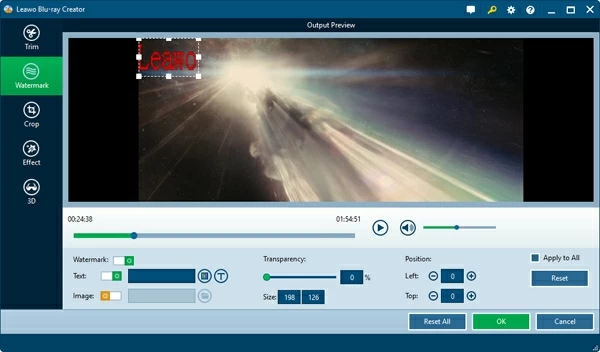DVD Ripperは、DVDの再生やディスクセーフキープ用のさまざまなポータブルデバイスとハードディスク用のビデオに簡単にDVDをリップするのに役立つ最高のDVDリッパーの1つです。以下はユーザーガイドです。
ステップ1:プログラムとインポートDVDをlauchします
DVDディスクをDVD-ROMドライブに挿入し、クリックします 読み込みディスク アイコンインポートDVDファイル。
ステップ2:出力形式を選択します
「porfile」ドロップダウンメニューをクリックすると、出力形式を選択できる新しいウィンドウが表示されます。

出力プロファイルパラメーターを指定します
[プロファイル]ボックスの横にある[設定]ボタンをクリックして、デバイスの出力プロファイルパラメーターを指定します:ビデオコーデック、オーディオコーデック、ビデオサイズ、ビットレート、アスペクト比、フレームレートなど。

「すべてに適用」ボタンをクリックして、リスト上のすべてのファイルに出力設定を適用できます。
このプログラムには、たまたま持っているデバイスの適切な解像度でビデオを変換するために、幅広いデバイスターゲットプロファイルを備えています。これにより、出力設定の構成から時間を節約できます。
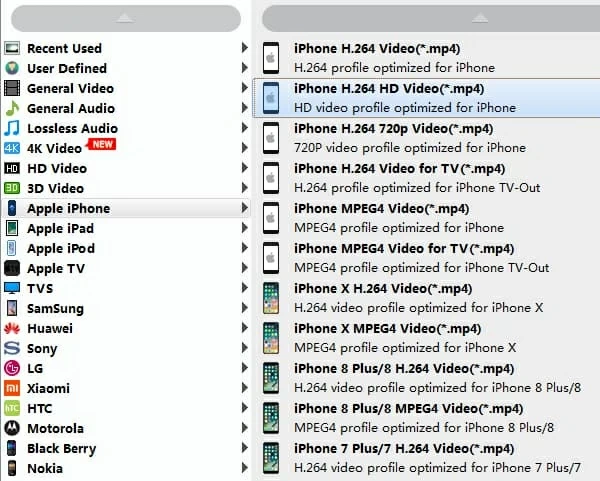
ステップ3:変換を開始します
出力ファイル形式と宛先フォルダーを選択したら、クリックします 変換する 画面の右下隅にあるアイコンがDVDの変換を開始します。

ポップアップウィンドウで変換プロセスを示すプロセスバーが表示されます。応答ボタンをクリックして、変換をスキップ、一時停止、またはキャンセルできます。
リッピング前にビデオファイルを編集する(オプション)
リストのファイルを選択し、クリックします 編集 トリム、作物、効果、透かし、プレビューパネルなどの編集機能を備えたアイコンと開いたウィンドウが表示されます。
基本的なビデオ編集(オプション)
組み込みのビデオエディターを使用すると、ビデオでいくつかの基本的な編集を行うことができます。これは、ビデオ内でトリミングをして、署名などを追加する場合に有益です。あなたは彼ら自身を調査して、彼らがあなたに役立つかどうかを確認することができます。
これを行うには、編集したいビデオを強調表示してクリックします クリップ または 編集 ツールバーの画像ボタンで、トリミング、トリミング、インターレースの調整、ファイルに透かしや特別な機能を追加できるウィンドウが表示されます。
1。クリックします クリップ トップメニューバーのボタンは、開始時間と終了時間を設定して目的のセグメントを維持するか、スライダーを正確なポイントに直接ドラッグすることにより、ビデオの持続時間をトリミングできるクリップウィンドウに入ります。
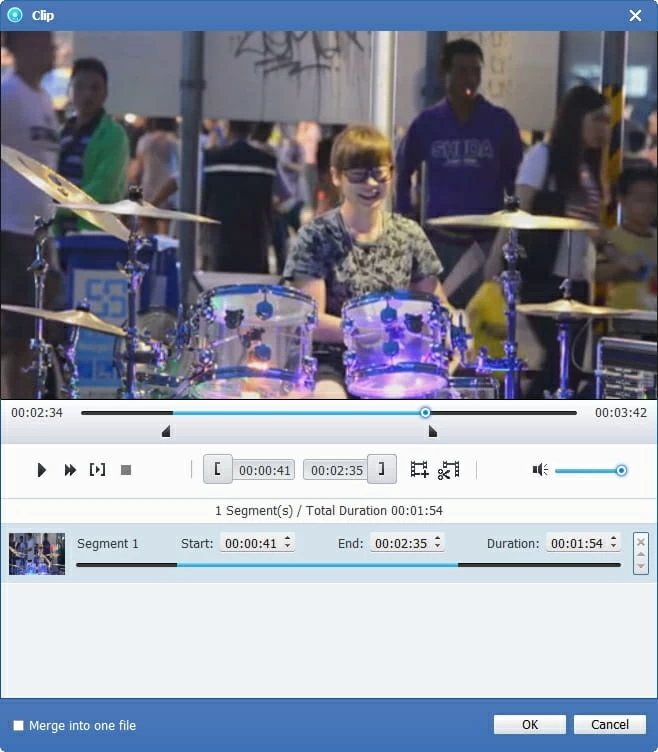
2。クリックすると 編集 画像アイコン、これにより、ビデオ編集ウィンドウが表示されます。
ビデオを回転させます
で 回転します タブ、ビデオを必要な角度に回転させます。水平フリップと垂直フリップを達成するか、時計回りに90°回転して反時計回りに90°回転することを実現できます。
Also read: インターネットなしでAndroidのパターンロックを解除する方法:手段、デメリット、リスク
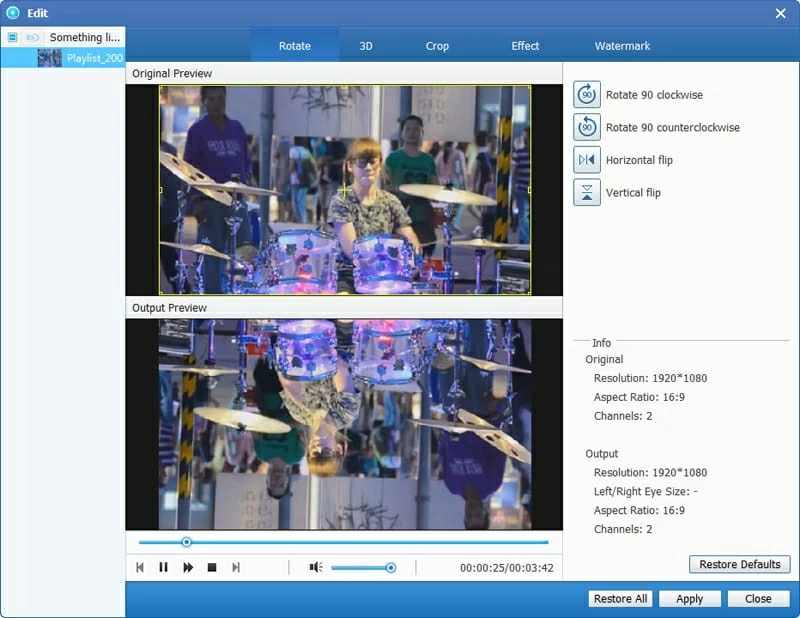
2Dに変換します
開ける 3D タブ、および「3D設定を有効にする」オプションをチェックします。次に、3D効果を選択し、3D深度を調整し、3D効果のインスタントプレビューを取得できます。
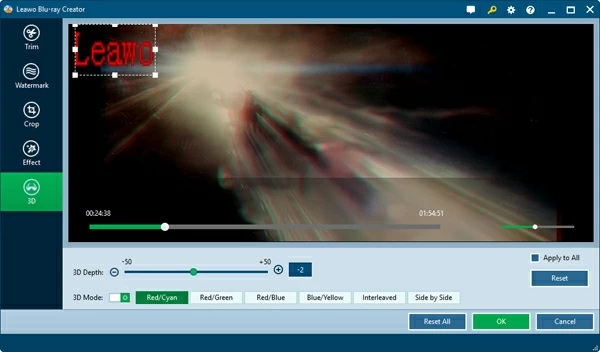
ビデオサイズのトリミング
で 作物 タブ、「左」と「トップ」パラメーターを設定し、ズームタイプを選択するか、ドットフレームを調整して、ビデオフレームの背面マージンと不要な部品を削除します。
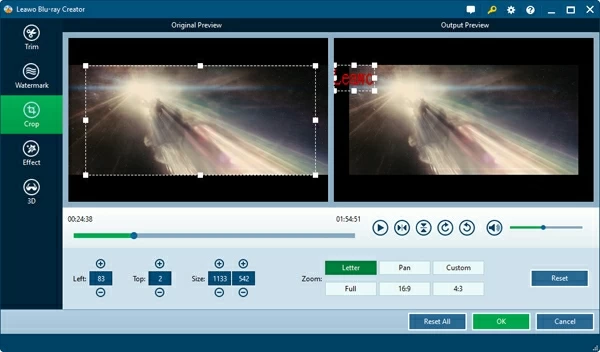
ビデオ効果を調整します
で 効果 タブ、ビデオの明るさ、コントラスト、飽和、ボリュームズームを変更し、インスタントプレビューを取得します。
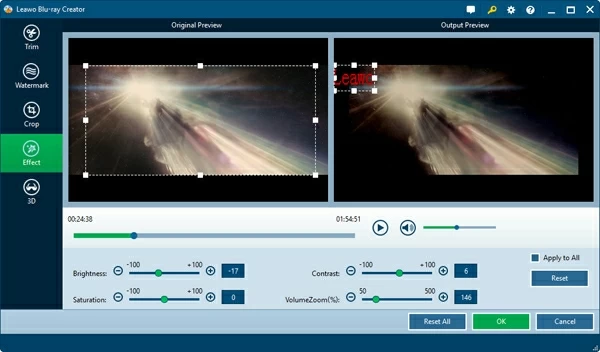
透かし
で 透かし タブ、「透かしを有効にする」オプションをチェックすると、画像またはテキストの透かしを追加できます。また、透かしパラメーターをカスタマイズすることもできます。